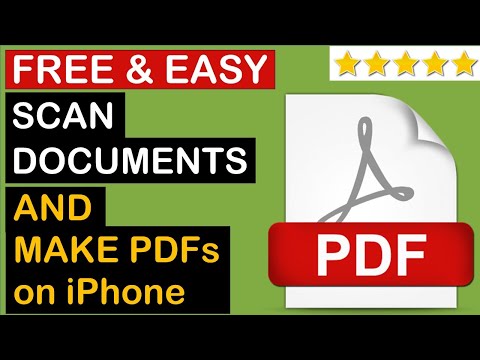ጠፍጣፋ ምስሎችን (ሰነዶችን ፣ ፎቶግራፎችን ፣ የወረቀት እትሞችን ፣ ወዘተ.) ወደ ኤሌክትሮኒክ ቅጽ ለመለወጥ ልዩ ልዩ የኮምፒተር መሳሪያዎች ጥቅም ላይ ይውላሉ - ስካነር ፡፡ አሁን በአገራችን ውስጥ የወረቀት ቢሮ ሥራን ወደ ኤሌክትሮኒክ መልክ የማዛወር ሂደት ተጀምሯል ፣ ስለሆነም ይህንን መሣሪያ የመጠቀም አስፈላጊነት በከፍተኛ ደረጃ አድጓል ፡፡

መመሪያዎች
ደረጃ 1
ስካነሩን እስካሁን ካልተደረገ ከኮምፒዩተርዎ ጋር ያገናኙ። አብዛኛዎቹ ከኮምፒዩተር ጋር ለመግባባት የዩኤስቢ ወደብን ይጠቀማሉ ፣ እና ተገቢው ገመድ ከአሳ scanው ጋር እንደ መደበኛ መቅረብ አለበት። የኃይል ገመድ እንዲሁ መሰካቱን እና ከመሣሪያው ጋር መገናኘቱን ያረጋግጡ። በተለምዶ ፣ “የሸማቾች” ስካነሮች የኃይል አዝራር የላቸውም ፣ ስለሆነም የዩኤስቢ ገመዱን ካገናኙ በኋላ ወዲያውኑ ኮምፒዩተሩ አዲሱን መሣሪያ ማወቅ እና ለእሱ ሾፌር መጫን አለበት። እሱ በራሱ ይህንን ማድረግ ካልቻለ ተጓዳኝ መልእክት በማሳወቂያ ቦታ ውስጥ (በትሪው ውስጥ) ይታያል እና ነጂውን ከዲስክ ላይ በተናጥል መጫን ያስፈልግዎታል ፣ ይህም በኬቲቱ ውስጥ ሊኖር ይገባል።
ደረጃ 2
ሰነዱን ወደ ማሽኑ (እስከ መስታወቱ ፊት ለፊት) ለመቃኘት ያስቀምጡ እና ሽፋኑን በጥንቃቄ ይዝጉ። እርስዎ በሚጠቀሙት ሞዴል እና በተጫነው ሶፍትዌር ላይ በመመርኮዝ ይህ ለቃኘው ሶፍትዌር በራስ-ሰር ለመጀመር በቂ ሊሆን ይችላል። ይህ ካልሆነ ታዲያ በመሳሪያው የፊት ፓነል ላይ ያለውን ተጓዳኝ ቁልፍን ይጫኑ እና ከስካነሩ ጋር ለመስራት የተዋቀሩ የፕሮግራሞች ዝርዝር በማያ ገጹ ላይ አንድ መስኮት ይታያል - በጣም ተስማሚ የሆነውን ይምረጡ ፡፡ ከዚያ በኋላ ስካነሩ ሾፌሩ መሥራት ይጀምራል ፣ እና ተጨማሪው አሰራር እርስዎ በሚጠቀሙት ሞዴል ላይ የተመሠረተ ነው። ከዚህ በታች ያለው አሰራር ለሂውሌት-ፓካርድ ስካንጄት 3500 ስካነር ነው ፡፡
ደረጃ 3
የፍተሻ ሶፍትዌሩ በቅድመ-እይታ መስኮት ውስጥ በሚያሳየው የምስል ጥራት እንደረካዎ ይገምግሙ። ከሆነ ትልቁን አረንጓዴ ይቀበሉ የሚለውን ቁልፍ ጠቅ ያድርጉ። ካልሆነ ግን በፕሮግራሙ መስኮቱ በቀኝ ክፍል ውስጥ የምናሌዎቹን አስፈላጊ ክፍሎች በማስፋት ለቃኝ መለኪያዎች በጣም ተስማሚ እሴቶችን ያቀናብሩ እና ከዚያ “እይታ” ቁልፍን ጠቅ ያድርጉ ፡፡ ስካነሩ ቅድመ-ዕይታ ምስሉን እንደገና ቀድመው ያሻሽላል። የተፈለገውን ጥራት ሲያገኙ “ተቀበል” የሚለውን ቁልፍ ጠቅ ያድርጉ ፡፡
ደረጃ 4
ከተመረጡት ልኬቶች ጋር የቅኝት አሠራሩ እስኪያልቅ ድረስ ይጠብቁ። ይህ የተወሰነ ጊዜ ሊወስድ ይችላል - የሂደቱ ቆይታ በተመረጡት ልኬቶች ላይ የተመሠረተ ይሆናል። የፍተሻ ሂደቱ ሲጠናቀቅ አሽከርካሪው ምስሉን ወደ ሁለተኛው ደረጃ ወደመረጡት ፕሮግራም ያስተላልፋል ፡፡